Automatisches Blockieren von Codes und Cookies
Bitte beachten Sie, dass das automatische Blockieren nicht 100% sicher ist! Wenn Sie die Einhaltung sicherstellen möchten, sollten Sie immer bevorzugen manuelle Blockierung über automatische Blockierung für Codes und Cookies!
Häufige Probleme mit den automatischen Blockierungscodes können mithilfe der CMP-Debugger-Konsole behoben werden. Weitere Informationen finden Sie hier.
So funktioniert das automatische Blockieren
Um zu verhindern, dass der Website-Besucher Daten verarbeitet, kann die automatische Blockierungsfunktion Skripte und Iframes, die in eine Website integriert sind, automatisch deaktivieren. In diesem Fall sind keine zusätzlichen Anpassungen der Skripte / Iframes erforderlich (während der manuelle Blockierungsmechanismus erfordert, dass Sie die Codes der Skripte und Iframes ändern).
Wenn die Seite geladen wird, lädt und überprüft die automatische Blockierungsfunktion alle Skripte und Iframes, die auf Ihrer Website enthalten sind. Anschließend werden Iframes und externe Skripte deaktiviert. Es wird auch geprüft, ob Inline-Skripte versuchen, Cookies zu setzen, und diese Inline-Skripte werden ebenfalls blockiert. Deaktivierte Skripte und Iframes können dann vom CMP aktiviert werden, sobald die Zustimmung erteilt wurde.
Alle deaktivierten Skripte / Iframes werden auf die gleiche Weise deaktiviert, als würden Sie diese Codes manuell blockieren. Dies bedeutet, dass Sie für diese Codes dieselben Attribute und dieselbe Logik verwenden können.
Integrieren des Codes für das automatische Blockieren
Um sicherzustellen, dass die automatische Blockierung funktionieren kann, ist es unbedingt erforderlich um den Sperrcode direkt danach zu installieren <head> im Quellcode Ihrer Website und vor allen anderen <script ...> or <iframe ...> Element. Fügen Sie den folgenden Code in alle Websites Ihrer Website ein:
<!DOCTYPE html>
<html>
<head>
<script src="https://delivery.consentmanager.net/delivery/......." data-cmp-ab="1"></script>
... your other website codes go here ...
...Bitte beachte: Der automatische Blockierungscode kann nicht asynchron geladen/verzögert werden!
Bitte beachte: Der automatische Sperrcode kann nicht mit einem TagManager geladen werden!
Automatische Blockierung konfigurieren
Die automatische Sperrung kann unter . konfiguriert werden Menü > CMPs > Bearbeiten > Andere Einstellungen > Automatisches Sperren:
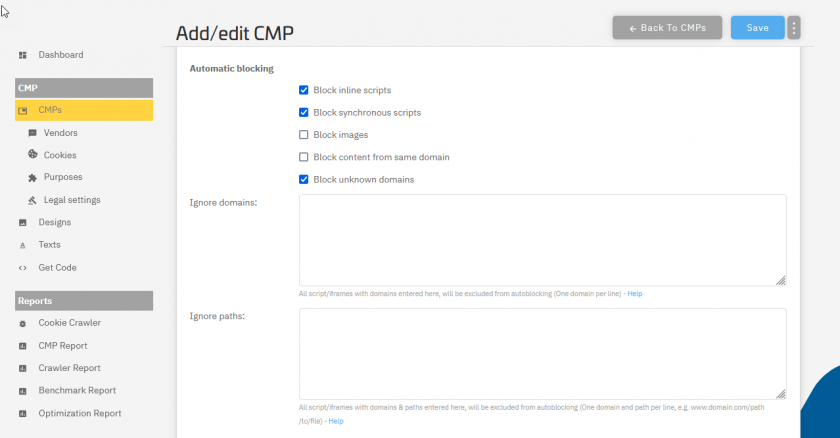
Domänen zuweisen
Wenn bei der automatischen Blockierung Domains auf Ihrer Website gefunden werden, die keinem Anbieter zugewiesen sind, wird dies das System benachrichtigen und Sie auffordern, Änderungen vorzunehmen:
- Fügen Sie Ihrer Website den automatischen Sperrcode hinzu
- Besuchen Sie Ihre Website, damit der Code die Domänen / Codes erkennt, die blockiert, aber keinem Anbieter zugewiesen sind
- Loggen Sie sich in Ihr Konto ein und gehen Sie zu Menü> CMPs
- Neben dem CMP sollte eine Warnung angezeigt werden, dass neue Domänen gefunden wurden. Klicken Sie auf die Warnung:
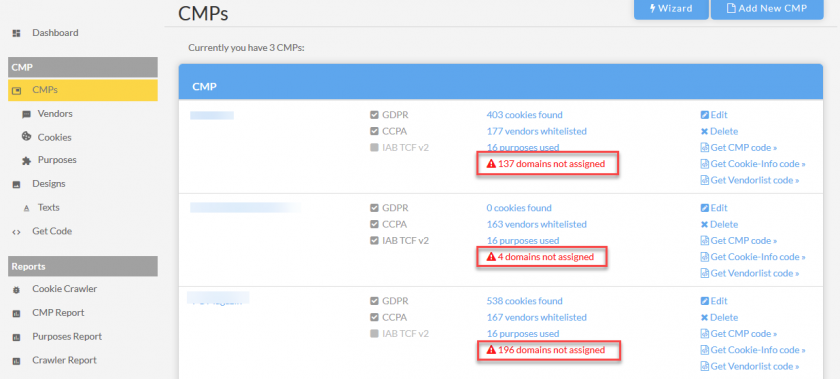
- Weisen Sie jede Domain einem Anbieter zu
- Gehen Sie zu Menü> Anbieter und stellen Sie sicher, dass jeder Anbieter einem Zweck zugeordnet ist
- Stellen Sie sicher, dass die erforderlichen Anbieter und / oder Zwecke vorhanden sind auf die richtige Rechtsgrundlage setzen um zu verhindern, dass Besucher sie deaktivieren
Was tun mit unbekannten Domains?
Der Crawler- und Blockierungscode warnt von Zeit zu Zeit vor neuen Domänen. Es wird empfohlen, so viele Domänen wie möglich zuzuweisen. In Fällen, in denen Ihnen die Domain nicht klar ist, können Sie dies tun
- Überprüfen Sie die Domain / Website, um herauszufinden, zu welchem Anbieter sie gehört
- Überprüfen Sie die URL, unter der die Domain gefunden wurde, um festzustellen, ob die Domain zu einem Plugin / Tool auf Ihrer Website gehört, das erforderlich ist.
Wenn die Domain nicht zu Ihrer Website gehört oder nicht verwendet werden soll, können Sie auf "Ignorieren" klicken, um die Domain aus der Liste auszublenden. Im Falle einer automatischen Sperrung bleiben Codes aus dieser Domain gesperrt und können vom Besucher nicht entsperrt werden.
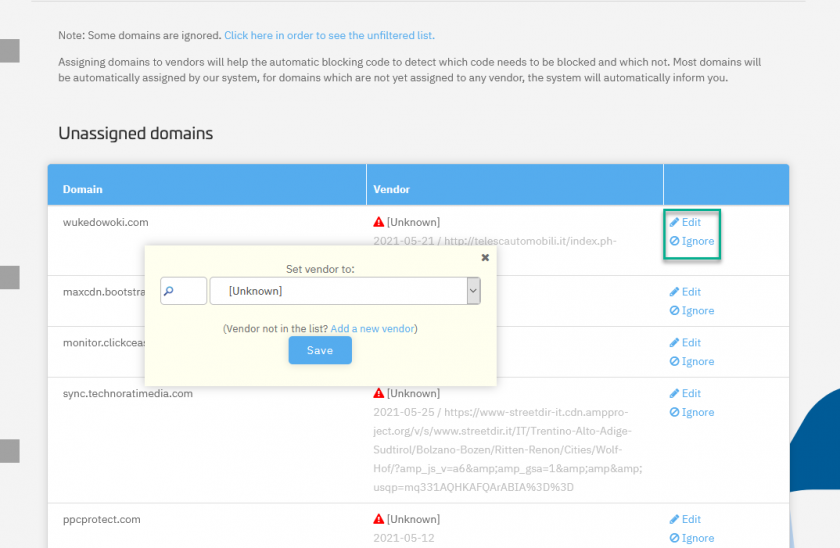
Gründe, warum nicht zugewiesene Domains gefunden werden
Der automatische Blockierungscode benachrichtigt das System, wenn Domänen blockiert werden, für die kein Anbieter gefunden werden kann. Hier ist eine Liste von Gründen, warum dies passieren kann:
- Der Sperrcode "kennt" nur Anbieter, die in Ihrer Anbieterliste aufgeführt sind. Wenn sich ein Code auf Ihrer Website befindet, der entsprechende Anbieter jedoch nicht in Ihrer Anbieterliste enthalten ist, wird die Domain für diesen Code benachrichtigt, damit Sie den Anbieter hinzufügen können.
- Wir sehen viele Fälle, in denen Websites in andere Websites eingebettet sind (z. B. Google Cache, Google Translate oder Bing Cache usw.). In diesem Fall findet der Sperrcode nicht nur die Codes, die auf Ihrer Website enthalten sind, sondern auch die Codes, die auf der Seite enthalten sind, auf der Ihre Inhalte eingebettet sind. In diesem Fall werden möglicherweise Domänen angezeigt, die für Sie nicht relevant sind, und Sie können sie einfach ignorieren.
- Wir sehen viele Fälle, in denen Website-Besucher bestimmte Plugins, Symbolleisten oder einfach Malware auf ihrem PC zu installieren scheinen. In diesen Fällen kann das Plugin / die Symbolleiste / die Malware neuen HTML-Code in jede Website einfügen, die der Besucher sieht. Beispielsweise fügen bestimmte Antiviren-Tools neben jedem Link ein "sicheres" Symbol hinzu, und einige Malware fügt Werbung in die Websites ein. Wenn Sie Domänen finden, die falsch erscheinen, ignorieren Sie sie einfach.

Automatisches Blockieren & TagManager
Stellen Sie sicher, dass Sie das Attribut hinzufügen, um zu verhindern, dass TagManager durch die automatische Blockierung blockiert werden data-cmp-ab="1" zum TagManager-Skript. Der Code des Google TagManager könnte beispielsweise folgendermaßen aussehen:
<script>(function(w,d,s,l,i){w[l]=w[l]||[];w[l].push({'gtm.start':
new Date().getTime(),event:'gtm.js'});var f=d.getElementsByTagName(s)[0],
j=d.createElement(s),dl=l!='dataLayer'?'&l='+l:'';j.async=true;
j.setAttribute("data-cmp-ab","1");
j.src='https://www.googletagmanager.com/gtm.js?id='+i+dl;f.parentNode.insertBefore(j,f);
})(window,document,'script','dataLayer','GTM-ABCDEF');</script>Ausschluss von Skripten / Iframes von der automatischen Blockierung
In einigen Fällen kann es erforderlich sein, ein Skript oder einen Iframe von der automatischen Blockierung auszuschließen. Fügen Sie dazu bitte das Attribut ein data-cmp-ab="1" or data-cmp-ab="2" (siehe hier für den Unterschied) in das Skript oder den Iframe-Code. Beispiel:
<script data-cmp-ab="1" src="https://..."></script>Einschränkungen der automatischen Blockierung
Bitte beachten Sie, dass das automatische Blockieren aufgrund einiger technischer Einschränkungen nicht sicher ist. Diese sind:
- Das automatische Blockieren kann nur funktionieren, wenn es das ist erstes Skript im Website-Code. Wenn es hinter / unter einem anderen Skript oder Iframe installiert ist, kann das obige Skript oder Iframe vor dem Laden nicht blockiert werden!
- Die automatische Blockierung muss synchron und installiert werden kann nicht über einen TagManger geladen werden!
- Obwohl das automatische Blockierungsskript synchron als erstes Element auf der Seite geladen wird, moderne Browser versuchen, andere Quellen vorzuladen von Dritten asynchron. Dies bedeutet, dass ein Browser bereits beim Laden des automatischen Blockierungsskripts eine Anfrage an einen Server eines Drittanbieters senden kann. In diesem Fall kann der Drittanbieter-Server bereits personenbezogene Daten verarbeiten und / oder Cookies setzen, die durch die automatische Blockierungsfunktion nicht blockiert werden können.
- Automatische Blockierung wird funktionieren nur mit modernen Browsern (IE11, Edge 18, Firefox 14, Chrome 18, Opera 15, Safari 7)
- Automatische Blockierung wird Blockieren Sie keine Bilder, die mit JavaScript ausgelöst werden (z.B
(new Image()).src="...";)








